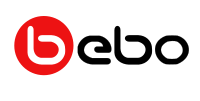15 Jejaring Sosial Terpopuler dan 6 Situs Jejaring Sosial Terkenal Lainnya
Layanan web jejaring sosial kini menjadi bagian integral bagi
masyarakat modern umumnya dan penduduk internet khususnya. Ada banyak
sekali layanan web jejaring sosial di luar sana. Mungkin jejaring sosial
terkenal oleh orang Indonesia hanyalah Twitter, Facebook, MySpace, dan
mungkin Google+. Sebenarnya banyak sekali jejaring sosial di luar sana
dan masing-masing memiliki segmen masyarakat sendiri. Berikut adalah
beberapa jejaring sosial yang terkenal alias populer di dunia maya sana.
Untuk daftar jejaring sosial secara utuh, Anda dapat mengunjungi
halaman wikipedia ini,
Situs Jejaring Sosial Terpopuler, 15 Teratas
Peringkat pada artikel berikut disadur dari Top 15 Most Popular Social Networking Sites yang
juga dipublikasikan hari ini (01 Juni 2012). Informasi tambahan diambil
dari halaman Wikipedia masing-masing jejaring sosial. Sumber pranala
utama dari informasi dapat dilihat pada tautan yang disediakan. Logo
juga diambil dari halaman wiki masing-masing. Jika tidak ada, logo
diambil dari situsnya langsung. Perbandingan jejaring sosial lain
berdasarkan fiturnya (bukan berdasarkan popularitas) dapat Anda baca di toptenreviews.com.
1. Facebook
 Siapa yang tak kenal dengan situs ini. Logonya pun kini banyak
dipasang di iklan produk mana pun. Semua kalangan pun dari semua jenjang
setidaknya pernah mendengar jejaring sosial paling terkenal ini. Semua
orang tahu sehingga tidak perlu dibahas banyak-banyak.
Siapa yang tak kenal dengan situs ini. Logonya pun kini banyak
dipasang di iklan produk mana pun. Semua kalangan pun dari semua jenjang
setidaknya pernah mendengar jejaring sosial paling terkenal ini. Semua
orang tahu sehingga tidak perlu dibahas banyak-banyak.
Facebook adalah situs jejaring sosial paling populer saat ini dengan 900 juta pengunjung berbeda setiap bulan. Situs ini diprakarsai oleh Mark Zuckerberg, Eduardo Saverin, Dustin Moskovitz, dan Chris Hughes pada
tahun 2004. Facebook tergolong situs jejaring sosial yang umum. Tidak
dikhususkan untuk suatu relasi sosial tertentu. Minimal umur untuk bisa
menikmati layanan Facebook adalah 13 tahun. Pendiri utama Facebook, Mark Zuckerberg, selalu mendapat tuntutan hukum dari Cameron Winklevoss dan Tyler Winklevoss (pendiri
UConnect) dengan tuduhan telah mencuri ide mereka membuat jejaring
sosial semacam Facebook. Memang dulu Mark dipekerjakan oleh mereka untuk
membuat sebuah situs jejaring sosial untu Harvard. Akan tetapi, Mark
pun membuat versi jejaring sosialnya sendiri dengan ide tambahannya
sendiri. Facebook atau dulu namanya The Facebook pun merambah secara
“eksklusif” dari universitas ke universitas di Amerika. Karena eksklusif
untuk mahasiswa elit, ketenaran Facebook pun meningkat drastis hingga
puncaknya menjadi situs jejaring sosial paling terkenal sekarang.
2. Twitter
Twitter dibangun oleh Jack Dorsey, Noah Glass, Evan Williams, dan Biz Stone pada
15 Juli 2006. Tingkat pertumbuhan Twitter sangat luar biasa. Setahun
setelah meluncur terdapat lebih dari 400.000 tweet yang lewat dalam
layanan Twitter. Jumlah ini berlipat ganda hingga 100 juta tweet di
tahun 2008. Kini rata-rata tweet harian Twitter adalah 340 juta tweet
per hari. Logo situs ini pun selalu bersanding di samping logo Facebook
pada setiap iklan produk dan promo acara, menunjukkan betapa terkenalnya
situs jejaring sosial ini.
3. LinkedIn
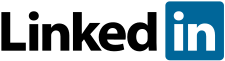 Situs jejaring sosial ini fokus pada relasi profesional. Situs ini
memiliki 120 juta pengguna di dalamnya. Situs ini dibangun oleh Reid Hoffman, dkk
di tahun 2003. Sebagai situs yang bermain di bidang profesionalitas,
kita bisa juga mencari relasi atau bahkan pekerjaan pada LinkedIn. Situs
ini juga cocok untuk orang yang mencari pekerja sesuai dengan kriteria
yang dimasukkan. LinkedIn akan mencari orang yang cocok sesuai dengan
keahlian yang dimasukkan dalam profilenya. Kini, LinkedIn telah menjadi
kakas utama de facto untuk jaringan profesional.
Situs jejaring sosial ini fokus pada relasi profesional. Situs ini
memiliki 120 juta pengguna di dalamnya. Situs ini dibangun oleh Reid Hoffman, dkk
di tahun 2003. Sebagai situs yang bermain di bidang profesionalitas,
kita bisa juga mencari relasi atau bahkan pekerjaan pada LinkedIn. Situs
ini juga cocok untuk orang yang mencari pekerja sesuai dengan kriteria
yang dimasukkan. LinkedIn akan mencari orang yang cocok sesuai dengan
keahlian yang dimasukkan dalam profilenya. Kini, LinkedIn telah menjadi
kakas utama de facto untuk jaringan profesional.4. Myspace
 Myspace bisa dibilang adalah situs yang mempopulerkan layanan
jejaring sosial. Mbahnya jejaring sosial. Jejaring sosial menjadi
terkenal berkat ia. Memang, ia pernah menjadi situs jejaring sosial
paling populer sekitar tahun 2006 dan bahkan melebihi situs pencarian
Google pada jumlah pengunjung bulanan. Pada waktu itu ia dihargai hingga
sampai $580 juta. Sekarang kondisi Myspace sangat buruk bahkan katanya
pengunjung bulanannya lebih rendah dari situs jejaring sosial kurang
terkenal Tagged. Jumlah pengguna Myspace sekarang sekitar 100 juta
orang. Myspace sekarang dihargai sekitar $12 juta.
Myspace bisa dibilang adalah situs yang mempopulerkan layanan
jejaring sosial. Mbahnya jejaring sosial. Jejaring sosial menjadi
terkenal berkat ia. Memang, ia pernah menjadi situs jejaring sosial
paling populer sekitar tahun 2006 dan bahkan melebihi situs pencarian
Google pada jumlah pengunjung bulanan. Pada waktu itu ia dihargai hingga
sampai $580 juta. Sekarang kondisi Myspace sangat buruk bahkan katanya
pengunjung bulanannya lebih rendah dari situs jejaring sosial kurang
terkenal Tagged. Jumlah pengguna Myspace sekarang sekitar 100 juta
orang. Myspace sekarang dihargai sekitar $12 juta.
MySpace bersifat umum sama seperti Facebook. Semua bisa mendaftar asal sudah mengaku berumur minimal 13 tahun. Myspace dibangun oleh Chris DeWolfe dan Tom Anderson pada tahun 2003.
5. Google+
 Google+ bisa dibilang merupakan jejaring sosial paling anyar. Meluncur pada 28 Juni 2011, kini pengguna Google+ sudah mencapai 170 juta orang.
Google+ banyak digemari orang karena fitur barunya Circle dan Hangout
yang memudahkan orang mengatur komunikasi dan berinteraksi dengan video.
Sebelum peluncurannya, Google+ disebut-sebut sebagai pesaing berat
Facebook. Pada awal peluncuran, Google+ pun menerima sangat banyak
permintaan undangan. Peluncurannya sangat dinanti orang dan sangat
terkenal di kalangan techy. Akan tetapi, menurut hasil survey Mashable pada
Februari tahun ini, rata-rata waktu orang tinggal di Google+ hanya
sekitar 3 menit per bulan dibanding Facebook 7,5 jam per bulan.
Google+ bisa dibilang merupakan jejaring sosial paling anyar. Meluncur pada 28 Juni 2011, kini pengguna Google+ sudah mencapai 170 juta orang.
Google+ banyak digemari orang karena fitur barunya Circle dan Hangout
yang memudahkan orang mengatur komunikasi dan berinteraksi dengan video.
Sebelum peluncurannya, Google+ disebut-sebut sebagai pesaing berat
Facebook. Pada awal peluncuran, Google+ pun menerima sangat banyak
permintaan undangan. Peluncurannya sangat dinanti orang dan sangat
terkenal di kalangan techy. Akan tetapi, menurut hasil survey Mashable pada
Februari tahun ini, rata-rata waktu orang tinggal di Google+ hanya
sekitar 3 menit per bulan dibanding Facebook 7,5 jam per bulan.
Google+ merupakan usaha Google ke sekian kalinya dalam dunia jejaring
sosial. Beberapa produk jejaring sosial google sebelumnya adalah Buzz,
Wave, dan Health. Kini Google+ menjadi seperti pemersatu dari seluruh
layanan tersebar yang dimiliki Google.
6. deviantART
 Situs ini adalah surganya para pecinta seni gambar. Jika Anda seorang
artis (bukan artis yang di tivi itu log ya), terutama yang bergelut di
bidang seni gambar, Anda wajib memunyai halaman disini. Disini Anda juga
bisa menemui halaman-halaman dan karya artis-artis terkenal seperti
personil Supercell.
Situs ini adalah surganya para pecinta seni gambar. Jika Anda seorang
artis (bukan artis yang di tivi itu log ya), terutama yang bergelut di
bidang seni gambar, Anda wajib memunyai halaman disini. Disini Anda juga
bisa menemui halaman-halaman dan karya artis-artis terkenal seperti
personil Supercell.
DeviantArt meluncur pada 7 Agustus 2000 oleh Angelo Sotira,dkk. Kini deviantART memiliki sekitar 22 juta pengguna dengan 25 juta pengunjung setiap bulannya.
7. LiveJournal
 LiveJournal merupakan jejaring sosial yang sangat dekat dengan blog. Pengguna situs ini dapat membuat jurnal dan buku harian (diary).
Fitur yang membedakan LiveJournal dari blog kebanyakan adalah fitur
daftar teman (friendlist) sehingga ia seperti gabungan blog dan jejaring
sosial. Blog bisa dibuat privat atau hanya dibagi ke teman-teman
tertentu.
LiveJournal merupakan jejaring sosial yang sangat dekat dengan blog. Pengguna situs ini dapat membuat jurnal dan buku harian (diary).
Fitur yang membedakan LiveJournal dari blog kebanyakan adalah fitur
daftar teman (friendlist) sehingga ia seperti gabungan blog dan jejaring
sosial. Blog bisa dibuat privat atau hanya dibagi ke teman-teman
tertentu.
LiveJournal dibuat oleh Brad Fitzpatrick pada
tahun 1999. Awalnya ia membuat LiveJournal sebagai sarana penghubung
dia dan teman-teman. Pengguna LiveJournal sekarang mencapai 17 juta
pengguna. Situs ini sangat populer di Rusia.
8. Tagged
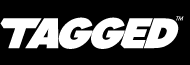 Situs jejaring sosial Tagged sama seperti situs jejaring sosial pada
umumnya. Tagged bersifat umum sama seperti Facebook. Fiturnya standar
melihat profil orang lain, pos, main game, dll. Akan tetapi, fitur lain
yang berbeda disini adalah kita bisa berbagi tag dan memberikan hadiah
ke teman.
Situs jejaring sosial Tagged sama seperti situs jejaring sosial pada
umumnya. Tagged bersifat umum sama seperti Facebook. Fiturnya standar
melihat profil orang lain, pos, main game, dll. Akan tetapi, fitur lain
yang berbeda disini adalah kita bisa berbagi tag dan memberikan hadiah
ke teman.
Tagged dibangun oleh Greg Tseng and
Johann Schleier-Smith di pertengahan 2004. Mereka rencanya ingin
membuat Yahoo untuk remaja atau MTV masa depan. Tagged mengaku memiliki
100 juta pengguna dalam databasenya. Pengguna ini juga berasal dari
situs jejaring sosial hi5 yang ia akuisisi. Akan tetapi, tagged terkenal
sebagai situs yang reseh (annoying). Situs ini mengambil
daftar email dari kontak email kita dan mengirimi mereka masing-masing
undangan untuk bergabung ke tagged. Tagged pun berdalih bahwa mereka
sudah kita “tambah” sebagai teman.
9. Orkut
10. CafeMom
 Jejaring sosial ini unik sekali karena ia dikhususkan untuk ibu-ibu
atau wanita yang sesaat lagi menjadi ibu. Memang situs ini dibatasi
untuk pengguna minimal 16 tahun dan wanita. Prinsip situs ini adalah
bebas pria (ketahun akun cowok akan langsung dihapus). Situs ini
menyedian tempat bagi para ibu untuk saling bertanya dan bertukar
informasi. Situs ini juga memiliki adik berupa jurnal bagi ibu-ibu yang
membahas gosip selebriti, masalah dan dilema keibuan beserta solusi, dan
cara mendekor rumah.
Jejaring sosial ini unik sekali karena ia dikhususkan untuk ibu-ibu
atau wanita yang sesaat lagi menjadi ibu. Memang situs ini dibatasi
untuk pengguna minimal 16 tahun dan wanita. Prinsip situs ini adalah
bebas pria (ketahun akun cowok akan langsung dihapus). Situs ini
menyedian tempat bagi para ibu untuk saling bertanya dan bertukar
informasi. Situs ini juga memiliki adik berupa jurnal bagi ibu-ibu yang
membahas gosip selebriti, masalah dan dilema keibuan beserta solusi, dan
cara mendekor rumah.
CafeMom dibuat oleh Andrew Shue dan Michael Sanchez pada tahun 2006. Setahun dari peluncurannya ke dunia maya, CafeMom sudah diramaikan oleh para pengunjung wanita menurut comScore.
Pada tahun 2009, situs ini mulai mendapatkan keuntungan pertamanya.
Kini, CafeMom memiliki 1,2 juta pengguna. Pengunjung unik tiap bulannya
hingga 8 juta orang dengan 140 juta kunjungan.
11. Ning
 Ning adalah jejaring sosial yang unik. Pengguna dapat membuat
“jejaring sosial”-nya sendiri disini. Tampilan, rasa, dan bahkan set
fitur setiap jejaring sosial (seperti foto atau likes) dapat
diatur sendiri oleh pengguna. Bahkan persyaratan untuk mendaftar
jejaring sosial yang dibuat juga bisa diatur. Sampai Juni 2011, terdapat
lebih dari 90.000 jejaring sosial yang dibuat disini. Jejaring ini
dinamai Ning Networks.
Ning adalah jejaring sosial yang unik. Pengguna dapat membuat
“jejaring sosial”-nya sendiri disini. Tampilan, rasa, dan bahkan set
fitur setiap jejaring sosial (seperti foto atau likes) dapat
diatur sendiri oleh pengguna. Bahkan persyaratan untuk mendaftar
jejaring sosial yang dibuat juga bisa diatur. Sampai Juni 2011, terdapat
lebih dari 90.000 jejaring sosial yang dibuat disini. Jejaring ini
dinamai Ning Networks.
Ning dibangun bersama oleh Marc Andreessen dan Gina Bianchini. Andreessen adalah founder dari Netscape. Secara global, Ning memiliki 65 juta pengunjung unik per bulan.
12. Meetup
13. myLife
 myLife dibangun oleh Jeffrey Tinsley
pada tahun 2002 setelah ia bertemu istrinya pada reuni SMA. Konsep
reuni (dulu nama situsnya reunion.com) dan bertemu dengan teman lama,
keluarga jauh, atau cinta yang hilang adalah ide dari situs jejaring
sosial ini. Dengan 28 juta pengguna, myLife memiliki 4,2 juta pengunjung
unik (dari Amerika Serikat saja) per bulannya.
myLife dibangun oleh Jeffrey Tinsley
pada tahun 2002 setelah ia bertemu istrinya pada reuni SMA. Konsep
reuni (dulu nama situsnya reunion.com) dan bertemu dengan teman lama,
keluarga jauh, atau cinta yang hilang adalah ide dari situs jejaring
sosial ini. Dengan 28 juta pengguna, myLife memiliki 4,2 juta pengunjung
unik (dari Amerika Serikat saja) per bulannya.14. myYearbook
 MyYearbook adalah jejaring sosial yang dibentuk pada tahun 2005 oleh
Geoff Cook, David Cook, dan Catherine Cook. Situs ini memiliki filosofi
untuk bertemu orang-orang baru. Situs ini akan diubah nama menjadi Meet
Me tanggal 4 Juni mendatang. Katanya, Yearbook lebih mengesankan untuk
bertemu teman sesekolah dan Meet Me lebih menggambarkan tujuan utama
jejaring sosial ini. Salah satu fitur myYearbook adalah ekonomi virtual
sehingga kita bisa belanja makan siang atau memberi sumbangan ke teman
di dalam situsnya. MyYearbook memiliki 20 juta pengguna dengan jumlah
pengguna unik per bulan 8 juta orang.
MyYearbook adalah jejaring sosial yang dibentuk pada tahun 2005 oleh
Geoff Cook, David Cook, dan Catherine Cook. Situs ini memiliki filosofi
untuk bertemu orang-orang baru. Situs ini akan diubah nama menjadi Meet
Me tanggal 4 Juni mendatang. Katanya, Yearbook lebih mengesankan untuk
bertemu teman sesekolah dan Meet Me lebih menggambarkan tujuan utama
jejaring sosial ini. Salah satu fitur myYearbook adalah ekonomi virtual
sehingga kita bisa belanja makan siang atau memberi sumbangan ke teman
di dalam situsnya. MyYearbook memiliki 20 juta pengguna dengan jumlah
pengguna unik per bulan 8 juta orang.15. Badoo
 Situs jejaring sosial Badoo berfokus pada perkencanan. Situs ini
dibangun oleh enterpreneur Andrey Andreev pada tahun 2006. Kini Badoo mengklaim memiliki jumlah pengguna terdaftar sebanyak 150 juta orang. Situs ini ramai kebanyakan di Amerika Latin, Itali, dan Perancis.
Situs jejaring sosial Badoo berfokus pada perkencanan. Situs ini
dibangun oleh enterpreneur Andrey Andreev pada tahun 2006. Kini Badoo mengklaim memiliki jumlah pengguna terdaftar sebanyak 150 juta orang. Situs ini ramai kebanyakan di Amerika Latin, Itali, dan Perancis.Situs Jejaring Sosial Populer Lainnya
Sebenarnya terdapat pula beberapa jejaring sosial lain yang termasuk
populer jika dilihat dari sudut tertentu. Situs jejaring sosial berikut
adalah situs jejaring sosial yang juga populer tetapi tidak masuk ke
daftar diatas.
Qzone
 Qzone adalah situs jejaring sosial yang dibuat oleh Tencent pada
tahun 2005. Pada situs ini, pengguna bisa membuat blog, jurnal, atau
buku harian sama seperti LiveJournal. Tambahannya lagi, pengguna bisa
berbagi foto dan mendengar musik disini. Pada daftar jejaring sosial di
Wikipedia, Qzone memiliki jumlah pengguna yang fantastis menyaingi semua
jejaring sosial di atas (kecuali Facebook). Jumlah penggunanya 400 juta orang. Wajar, situs ini memang terkenalnya di RRC.
Qzone adalah situs jejaring sosial yang dibuat oleh Tencent pada
tahun 2005. Pada situs ini, pengguna bisa membuat blog, jurnal, atau
buku harian sama seperti LiveJournal. Tambahannya lagi, pengguna bisa
berbagi foto dan mendengar musik disini. Pada daftar jejaring sosial di
Wikipedia, Qzone memiliki jumlah pengguna yang fantastis menyaingi semua
jejaring sosial di atas (kecuali Facebook). Jumlah penggunanya 400 juta orang. Wajar, situs ini memang terkenalnya di RRC.Sina Weibo
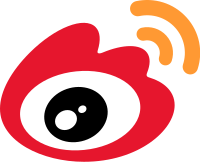 Sina Weibo (secara literal diartikan Sina Blogging Mikro) adalah
situs blogging mikro populer di China. Ia disebut sebagai perpaduan
Facebook dan Twitter. Sebanyak 30% dari pengguna internet di China
mengunjungi situs ini. Sampai Februari 2012, tercapat 300 juta pengguna
dalam situs ini.
Sina Weibo (secara literal diartikan Sina Blogging Mikro) adalah
situs blogging mikro populer di China. Ia disebut sebagai perpaduan
Facebook dan Twitter. Sebanyak 30% dari pengguna internet di China
mengunjungi situs ini. Sampai Februari 2012, tercapat 300 juta pengguna
dalam situs ini.HABBO
 Habbo adalah situs jejaring sosial asal Finlandia yang ditujukan
untuk remaja. Pengguna situs ini mencapai 200 juta orang. Pengunjung
unik situs ini per bulannya sekitar 10 juta orang. Fitur utama HABBO
adalah berupa program klien yang dibuat dengan teknologi Adobe Flash.
Setelah login, pengguna akan masuk ke dalam tampilan hotel. Dari
tampilan hotel ini, pengguna bisa menghubungi satu sama lain dengan
HabboChat dan berjalan-jalan dari satu ruang ngobrol ke ruang ngobrol
lain. Ruang ngobrol ada yang publik untuk semua orang dan ada yang
pribadi dan bisa diubah-ubah sendiri. Di dalam ruang pribadi ini kita
juga bisa “membeli” hewan peliharaan virtual. Pembelian hewan dan
furnitur ruangan dilakukan dengan mata uang maya yang ada pada Habbo.
Habbo adalah situs jejaring sosial asal Finlandia yang ditujukan
untuk remaja. Pengguna situs ini mencapai 200 juta orang. Pengunjung
unik situs ini per bulannya sekitar 10 juta orang. Fitur utama HABBO
adalah berupa program klien yang dibuat dengan teknologi Adobe Flash.
Setelah login, pengguna akan masuk ke dalam tampilan hotel. Dari
tampilan hotel ini, pengguna bisa menghubungi satu sama lain dengan
HabboChat dan berjalan-jalan dari satu ruang ngobrol ke ruang ngobrol
lain. Ruang ngobrol ada yang publik untuk semua orang dan ada yang
pribadi dan bisa diubah-ubah sendiri. Di dalam ruang pribadi ini kita
juga bisa “membeli” hewan peliharaan virtual. Pembelian hewan dan
furnitur ruangan dilakukan dengan mata uang maya yang ada pada Habbo.hi5
bebo
Bebo adalah jejaring sosial yang didirikan pada 2005 oleh Michael Birch dan Xochi Birch. Kepanjangan dari nama situs ini adalah Blog Early, Blog Often. Pada situs
ini pengguna dapat mengepos artikel, foto, video, atau kuisioner
selayaknya sebuah weblog kemudian pengguna lain dapat memberikan respons
jawaban atas pos tersebut.
Pada tahun 2008, bebo dibeli oleh AOL seharga $850 juta. Pembelian
ini disebut BBC sebagai pembelian terburuk sepanjang sejarah dot com “one of the worst deals ever made in the dotcom era“. Hal ini disebabkan oleh kepopuleran bebo yang cenderung merosot, platform yang tidak stabil, dan krisis finansial.
Tercatat lebih dari 100 juta pengguna terdaftar pada bebo. Pada
puncak kejayaannya, bebo menjadi situs jejaring sosial paling populer di
Inggris melebihi Myspace. Di Irlandia, kabarnya bebo bahkan lebih
populer dibanding situs pencarian Google.
Pinterest adalah jejaring sosial yang bertindak seperti papan pengumuman online (online pin board).
Di papan pengumuman ini, kita mengepin artikel dan foto menarik yang
kita suka dari berbagai belahan web. Papan pengumuman ini, disebut
pinboard, bisa ditemakan dengan kategori tertentu agar mudah ditata dan
diperhatikan oleh pengguna lain. Kita bisa mengikuti pinboard milik
pengguna lain yang sesuai dengan minat kita.
Situs pinterest adalah situs yang masih baru. Ia diluncurkan pada
Maret 2009 dan mulai populer 2011 silam. Jika kita mengunjungi halaman
depan pinterest, kita langsung berhadapan dengan beberapa pin berisi
artikel dan foto menarik. Sayangnya untuk bisa menikmati fitur pinterest
lebih luas kita harus mendapatkan undangan terlebih dahulu. Pinterest
belum mengizinkan pengguna umum untuk mencicipi dalaman situsnya. Pada
Januari 2012, Pinterest memiliki 11 juta pengunjung unik tiap bulannya.